Recibido en la lista de correo general de AirHispania
<QUOTE>
Pues resulta que llevaba un par de semana sin encender el simulador, y hoy arranco el MSFS2020, todo bien, pero cuando quiero ejecutar el join, hace el intento y no aparece ventana alguna.
He intentado resinstalar los ficheros de vc_redist.x86 yvc_redist_x86; el primero da error porque dice que tengo una version mas nueva instalada.
Alguna idea?
Saludos
Ramon López AHS694E
-------------------------
Esto ocurre, sobre todo, cuando tenemos dos o más monitores (aunque también pasa teniendo uno solo). Por motivos que no vienen al caso, las ventana de AHSJoin pueden situarse en un lugar fuera de la zona rectangular de la pantalla (para entenderlo, es como si al hacer una fotografía, alguien está situado alejado del encuadre: no sale en la foto).
AHSJoin tiene un archivo llamado AHS-Join.ini el cual contiene las referencias de dónde se situará cada ventana de AHSJoin... si la referencia está fuera de la zona de la pantalla, no veremos la ventana del programa (como el de la foto). La manera de volver a poner la ventana dentro de la zona del monitor es editando dicho archivo con cualquier editor de texto.
IMPORTANTE: Haced antes una copia de seguridad de cada archivo que vayáis a modificar, por si acaso.
Lo primero es cerrar el programa AHSJoin antes de editar el archivo. ¿Y cómo cierro el programa si no puedo ver la ventana para cerrar el programa? Pues esto ocurre porque hay una ventana secundaria esperando una orden de confirmación, la cual tampoco vemos... en fin, algo más complejo de explicar. En este caso lo mejor es: cerrar todos los programas que tengamos abiertos (a falta del AHSJoin, que no podemos) y apagar el PC. Ya lo sé, es poco ortodoxo pero cuando uno no tiene a nadie cerca que le asesore, funciona.
Al editar el archivo AHS-Join.ini veremos multitud de datos: el de usuario, el de contraseña, valores extraños que no sabemos (salvo Juanpe). Tenemos que buscar los siguientes textos y veremos que debajo tiene los valores:
# Coordenadas y estado de la ventana principal:
POS X=4036 (o los valores que sean)
POS Y=-5128 (o los valores que sean)
Lo único que hay que hacer es modificar esos valores y ponerlos a cero:
# Coordenadas y estado de la ventana principal:
POS X=0
POS Y=0
Hacemos lo mismo con el resto de ventanas:
# Coordenadas y estado del visor de Cartas:
POS X VISOR CARTAS=563
POS Y VISOR CARTAS=16
Cambiar los valores a 0:
# Coordenadas y estado del visor de Cartas:
POS X VISOR CARTAS=0
POS Y VISOR CARTAS=0
# Coordenadas y estado de la ventana de información en línea:
POS X INFO LINEA=3239
POS Y INFO LINEA=386
Cambiar los valores a 0:
# Coordenadas y estado de la ventana de información en línea:
POS X INFO LINEA=0
POS Y INFO LINEA=0
# Coordenadas y estado de la ventana de información del plan de vuelo:
POS X INFO PLAN DE VUELO=3239
POS Y INFO PLAN DE VUELO=768
Cambiar los valores a 0:
# Coordenadas y estado de la ventana de información del plan de vuelo:
POS X INFO PLAN DE VUELO=0
POS Y INFO PLAN DE VUELO=0
Etc, etc... y así con todas las demás:
# Coordenadas y estado de la ventana del TS2
# Coordenadas y estado de la ventana de asociaciones
# Coordenadas y estado de la ventana visor de cajas negras
# Coordenadas y estado de la ventana de plan de vuelo
# Coordenadas y estado de la ventana de la lista de planes de vuelo
Grabamos el archivo y al arrancar de nuevo AHSJoin, veremos todas las ventanas en el monitor.
El archivo AHS-Join.ini se encuentra en el directorio donde instalamos el programa.
PERFECTO! Ya veo todas las ventanas PERO hay una que me sigue sin salir: la ventana de Checklist. Claro, es que esta ventana está controlada por otro archivo: AHS-Joinc.dat
se encuentra donde está el ejecutable "AHS-Joinc.exe", es decir, en el directorio del simulador.
Pero este archivo NO es editable, por tanto, solo tienes que borrarlo y cuando arranques de nuevo AHSJoin, creará de nuevo el archivo y te aparecerá la ventana en la posición 0,0 (esquina superior izquierda), cuando la visualices.
POR SUPUESTO DOY POR SENTADO QUE HABÍAS HECHO UNA COPIA DE SEGURIDAD DEL ARCHIVO... POR SI ACASO!!
Saludos. Espero te funcione.
Vicente Nohales
<UNQUOTE>
Saludos
AHD712D Alvaro Escorcia OMAA
NO VEO LAS VENTANAS DE AHSJOIN
Problemas relacionados con el nuevo programa de conexión para Pilotos (FSX, FSX-SE, Prepar3D & X-Plane)
-
Alvaro Escorcia
- Comandante Senior
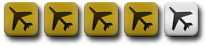
- Mensajes: 512
- Registrado: Noviembre 20, 2013, 19:21
-
Answers: 1
Cerrado
1 mensaje
• Página 1 de 1
Volver a “AHS-Join *** Obsoleto ***”
Ir a
- AirHispania
- ↳ General
- ↳ Escuela de AirHispania
- ↳ Problemas Técnicos
- ↳ Escenarios, Aviones, Paneles
- ↳ Galería de Airhispania
- ↳ Aeronáutica
- ↳ Desarrollo de Cabinas y Paneles
- ↳ Compra/Venta
- Simuladores
- ↳ Microsoft Flight Simulator
- ↳ X-Plane
- ↳ Prepar3D
- ↳ FSX
- ↳ FSX Steam Edition
- Escenarios AirHispania
- ↳ AirHispania SCFS
- ↳ AirHispania SCXP
- ↳ AirHispania SCX (discontinuado)
- ↳ AirHispania SC (discontinuado)
- Programas Base AirHispania
- ↳ AHS-Connect
- ↳ AhsBender
- ↳ AhsRadar
- ↳ TeamSpeak
- ↳ Programas Obsoletos
- ↳ AHS-Join *** Obsoleto ***
- ↳ AhsBox *** Obsoleto ***
- ↳ FSX-Join *** Obsoleto ***
- ↳ FsInn *** Obsoleto ***
- ↳ X-IvAp AHS *** Obsoleto ***
- FSX
- ↳ FSX España - Escenarios Ortofotográficos. Dudas, preguntas, comentarios . . .
- ↳ Ortofotográfico España
- ↳ FSX España - Autogen para escenarios ortofotográficos
- ↳ FSX España - Mallas de Terreno
- ↳ FSX España - Aeródromos
- ↳ Escenarios Ortofotográficos Internacional
- ↳ Portugal
- ↳ África - Sahara
- ↳ Europa
- ↳ Sudamérica
- Desarrollo Escenarios
- ↳ Diseño de Escenarios
- ↳ Curso Escenarios 2012
- ↳ ADs de J.A.Romero
- ↳ AirHispania SCX - Beta
- ↳ Creación Autogen para FSX